Како да објавите книга на Apple Books? Кога станува збор за продажба на е-книги, многумина гледаат на Apple Books како главен конкурент на Amazon. И оваа претпоставка е потврдена со бројки. Анализата од 2015 година од (сега непостоечката) Автор Ернингс покажа дека пазарниот удел на Apple Books во САД е поголем од Barnes & Noble, Kobo и Google Play заедно.
Ова е сè уште помалку од 10% од вкупниот пазар е-книги САД, кои изгледаат мали во споредба со +80% на Амазон. Но, со доаѓањето на Kindle Unlimited, кој привлече многу автори во ексклузивноста на Амазон, можеби е полесно за авторите да добијат големо парче од 10% на Apple отколку мало парче од 83% на Amazon. Тоа е, ако ги играте вашите карти правилно. И токму тоа ќе ви го покажеме во овој пост.
Како да објавите книга на Apple Books?
Првото нешто што треба да се знае за Apple Books е дека тие се „агностични агрегатори“. Ова значи дека навистина не им е грижа дали ќе ја објавите вашата книга директно на Apple Books користејќи ги нивните алатки или дали ќе им ја испратите вашата книга преку агрегатор како што е Draft2Digital. Тие, исто така, не им обезбедуваат на авторите никакви привилегии или „директни“ можности за маркетинг. Во принцип, препорачуваме дистрибуирање до Apple Books преку Draft2Digital за да започнете. Ова ќе го поедностави целиот процес и ќе ви овозможи да ја продавате вашата книга на многу други трговци на мало и дистрибутери на библиотеки во исто време. Меѓутоа, откако помина низ Draft2Digital ќе ве чини мал процент од хонорарите (15%). Затоа, ако сте сигурни дека вашата книга ќе биде много продаваат в Apple и сакате да избегнете такси за агрегатори, следете ги овие чекори за да ја објавите вашата книга директно во Apple Books!
Чекор 1: Создадете сметка на iTunes Connect. Како да објавите книга на Apple Books?
За да креирате сметка на iTunes Connect, одете овде: https://authors.apple.com/epub-upload и изберете „Креирај сметка“. Забелешка: Ако веќе имате сметка на iTunes Connect, прескокнете директно на чекор 3.
Apple сега ќе побара од вас да го внесете вашиот Apple ID. Ако веќе сте клиент на Apple, ова се во суштина е-поштата и лозинката што сте ги поставиле кога првпат сте купиле/регистрирале. Ако не сте постоечки клиент на Apple, ќе мора да креирате сопствен Apple ID. За ова само дојди овде и пополнете го формуларот. Откако ќе се регистрирате, задолжително пополнете го делот Плаќање и испорака, инаку нема да можете да го користите тој Apple ID за да креирате сметка на iTunes Connect. Откако ќе го поврзете вашиот Apple ID, ќе биде побарано да ги прифатите одредбите и условите за iTunes Connect. Apple ви дозволува да изберете помеѓу „Индивидуално“ и „Организациско“ за вашата сметка. Треба да изберете „поединец“ само ако не сте регистрирани како компанија или сте трговец поединец. iTunes Connect ќе ви испрати е-пошта за да ја потврди вашата адреса и конечно ќе можете да се најавите на вашата сметка на iTunes Connect.
Чекор 2: Внесете ги вашите банкарски и даночни информации. Како да објавите книга на Apple Books?
iTunes Connect не е она што ќе го користите за објавување на вашите книги. Наместо тоа, ова е местото каде што ќе ги дадете сите ваши деловни и даночни информации. За да го направите ова, кликнете на „Преглед и прифатете ги условите“ и следете ги упатствата.
Следно, поставете ги вашите даночни и банкарски информации. Интерфејсот на Apple за банкарски информации е малку незгоден, затоа погрижете се да ги внесете вашите IBAN и другите броеви на сметката без празни места, во спротивно ќе добиете порака за грешка. Уште поважно, погрижете се да ги внесете сите ваши лични податоци точно како што се појавуваат на вашата даночна пријава, бидејќи Apple ќе ги потврди овие информации со IRS. Процесот може да потрае неколку дена и ќе добиете е-пошта ако сте одобрени или ако Apple бара повеќе информации. Сепак, не треба да чекате ова да продолжи со процесот на објавување.
Чекор 3: Преземете ја книгата
За да го направите ова, треба да се одјавите од iTunes Connect и наместо тоа да се вратите на оригиналниот URL: https://authors.apple.com/epub-upload , и овој пат изберете ја опцијата „Најави се на iTunes Connect“. Ако поставувате нарачка однапред, изберете ја оваа опција и потоа преземете:
- Вашата насловна датотека (JPEG или PNG).
- Датотека за примерок (EPUB). Ова е примерок од вашата книга што ќе им биде достапна на читателите во продавницата (слично на функцијата „погледни внатре“ на Амазон).
Ако сакате да ја објавите книгата токму сега (без претходно нарачка), исто така ќе треба да ја преземете датотеката EPUB за вашата целосна книга.
Чекор 4: Внесете ги вашите метаподатоци. Како да објавите книга на Apple Books?
Ова ќе биде прилично лесно ако веќе сте ја објавиле вашата книга на друго место. Ќе треба да внесете:
- Име книги, титл и наслов на епизодата (ако е применливо);
- Име на авторот (и кој било друг соработник);
- Оглас (или опис на книга).
Чекор 5: Изберете категории. Како да објавите книга на Apple Books?
Amazon KDP ви дозволува да изберете само две категории, но кога поднесувате книга во Apple Books, можете да изберете до три. Apple ќе ги користи овие категории за да знае каде да ја „наведе“ вашата книга во продавницата, па затоа треба да бидете сигурни дека:
- Избирате три посебни категории (за максимална видливост);
- Ги избирате само оние категории кои се целосно релевантни за вашата книга. За двојно да проверите, можете да отидете во продавницата на Apple Books (ако имате уред на Apple) и да ја проверите секоја категорија што ја разгледувате за да видите какви книги има;
- Ако е соодветно , обидете се да имате барем две различни „главни предметни категории“. Ако вашата книга е во подкатегорија, таа автоматски ќе се појави во категоријата родител. Така, со наведување на вашата книга во две подкатегории со различни категории родители, ќе завршите во четири различни категории (две подкатегории и двајца родители).
По ова ќе треба само да го внесете името на издавачот, внесете ISBN (незадолжително) и датумот на објавување и можете да ја поставите вашата книга на Apple Books.
Откако ќе го направите ова, можете да го напуштите „порталот за објавување“, но целиот процес сè уште не е завршен.
Чекор 6: Поставете цени за вашата територија
За да завршите со објавување книга во Apple Books, ќе треба да се вратите на iTunesConnect . Сега треба да ја видите вашата книга во делот „Мои книги“. Ако не го правите тоа, почекајте 24 часа и вратете се, бидејќи книгата може да потрае до еден ден за да се преземе. Притиснете корица на книга, потоа во „Права и цени“ и „Додај нови земји или региони“. Таму можете да инсталирате цената на вашата книга и конфигурирајте го за секоја земја. За ова:
-
- Проверете го полето DRM free (DRM е бескорисен);
- Поставете го датумот на издавање;
- Изберете ја вашата основна валута;
- Не е важно по „прописна цена“;
- Внесете ја вашата цена во полето за предложена цена од Apple Books;
- Изберете ги сите земји во кои сакате да ја објавите вашата книга (можете да користите „избери ги сите“).
Apple ќе ја користи вашата предложена цена и основна валута за автоматски да генерира „атрактивни“ цени за сите земји и региони врз основа на вашите податоци. На пример, ако изберете 4,99 долари, Apple ќе ја цени вашата книга од 4,99 долари во САД и поголемиот дел од Јужна Америка, 6,99 долари во Канада, 4,99 фунти во ОК и 5,99 евра во повеќето европски земји. Меѓутоа, ако сакате, можете да ја прилагодите и цената по земја. Откако ова е направено, вашиот книгата автоматски ќе се најде во продажба во продавницата на секоја земја што сте ја одбрале, по цена што сте ја избрале на датумот на издавање. Секако, објавување на книга во Apple Books е само првиот лесен чекор. Најтешкиот дел е да го натерате да продаде. За ова, еве неколку важни маркетинг советида продаде повеќе на Apple.
Маркетинг совети за да продавате повеќе на Apple Books. Како да објавите книга на Apple Books?
Apple Books веројатно е главната трговец на мало што не е Амазон, каде што можете да заработите многу пари, ако успеете да изградите солидна публика. Ние лично познаваме многу автори кои пишуваат за живот и поголемиот дел од приходите ги остваруваат од Apple Books. Сепак, како и сите други „широки“ трговци на мало, обично е потребно многу подолго време за да се зацврсти во Apple Books. Значи, нашиот прв совет за маркетинг на вашето е-книга - Биди стрплив! Не се префрлајте на ексклузивноста на Amazon по неколку месеци бидејќи сте разочарани од вашите резултати на Apple. Повеќето писатели кои ја градат својата кариера на Apple Books го прават тоа во текот на неколку години. Сепак, продавницата на Apple Books има неколку функции кои нудат одлични можности за иднината.
Обидете се со повисоки цени
Иако нема официјална статистика за да се потврди ова, општо е познато дека читателите на Apple Books се помалку чувствителни на еластичноста на цените. На крајот на краиштата, повеќето читатели на Apple Books поседуваат уреди на Apple, и тоа не е баш евтино. Во суштина, ова значи дека можете полесно да добиете поддршка за книга од 5 или 6 долари на Apple отколку на Амазон. Уште подобро, Apple е еден од само трговците на мало кои не одговараат на цената. Значи, иако тоа е неправедно кон нивните читатели, можете да се обидете да ја ставите вашата книга в Епл книги малку повисоки од Amazon, Google Play, Kobo или Barnes & Noble.
Искористете го „бесплатниот прв во серијата“
Друга забелешка на општо знаење: иако вечните први во серија не функционираат како порано на Амазон (поради тоа што Амазон ги дели бесплатните и платените листи на бестселери), тие сè уште работат одлично на Apple. Ако ја поседувате серијата и користите Apple Books, пробајте да ја направите Book One бесплатна.
Објавувајте ексклузивни мега кутии. Како да објавите книга на Apple Books?
Веројатно знаете дека Амазон ви плаќа само 35% од хонорарите за книги со цена над 9,99 долари. Па, Apple ја нема таа горна граница: сè уште добивате 70% авторски надомест за продажба по цена од 10,99 долари, 19,99 долари или дури 24,99 долари. Ова ги прави Apple Books совршено место за продажба на ексклузивни комплети во кутии. Можеби нема да продадете многу од нив, но секоја продажба ќе вреди добар оброк. Уште поважно, тимот на Apple Books има тенденција да охрабрува ексклузивност : Ако видат дека вашиот сет на кутии е достапен само од Apple и дека работи добро, ќе бидат уште повеќе во искушение да му дадат поголема изложеност во продавницата.
Користете нарачки однапред
Можеби најдобрата предност што ја има Apple Books во однос на Амазон е неговото тајно оружје: нарачките однапред. Ако добиете претходна нарачка на Амазон, таа се брои (во бестселери и листи на популарност) како една продажба за време на нарачката однапред. Во Apple Books, ова сега се брои како една продажба при претходна нарачка, а потоа уште една продажба на денот на лансирањето. Ова значи дека ако успеете да добиете 500 нарачки однапред на Apple Books, вашата книга ќе биде број XNUMX на денот на лансирањето (и ќе го привлече вниманието на тимот за тргување).
Пријавете се за програмата за партнери на Apple Books. Како да објавите книга на Apple Books?
Првото нешто што треба да направите ако сте сериозни за зголемување на продажбата на Apple Books е да се регистрирате Партнерска програма iTunes . Apple Books им овозможува на авторите да објавуваат придружни кодови каде било, вклучително и на веб-локации и во рекламирањето (додека Амазон Affiliates не ви дозволува да ги користите нивните врски во рекламирањето).
Користењето партнерски врски во вашите објави и рекламирање ќе ви овозможи:
- Повеќе од ефикасно следете ја вашата продажба и перформанси конверзии, како и
- Заработете 7% повеќе од продажбата (ова е процент на партнер).
Возете го сообраќајот преку рекламирање. Како да објавите книга на Apple Books?
Најдоброто нешто во врска со придружната програма на iTunes е тоа што уживате во користење на придружни врски во вашето онлајн рекламирање. Значи, дефинитивно треба да го искористите ова, особено затоа што таргетирањето на читателите на Apple Books на Facebook и BookBub е прилично лесно:
- На Facebook можете да изберете „iBooks“ како ваш „интерес“ или „iPhone 6, 7... X сопственици“ како ваше „однесување“. На овој начин, можете да ја намалите вашата вообичаена публика и да допрете до читателите кои имаат поголема веројатност да купат Apple Books.
- На BookBub, можете едноставно да ја внесете вашата поврзана врска со Apple Books и BookBub автоматски ќе ги таргетира само читателите што тие ги идентификувале како купувачи на Apple Books.
Ако ги користите овие совети, можете постепено да изградите база на обожаватели на Apple Books - база на обожаватели што е подготвена да плати премиум цени за книгите и која нема да биде искушувана од бесплатни книги или софтвер претплати.
Цена за производство на книги и тетратки во А5 формат (148x210 mm). Тврда корица
| Тираж/Страници | 50 | 100 | 200 | 300 |
|---|---|---|---|---|
| 150 | 216 | 200 | 176 | 163 |
| 250 | 252 | 230 | 203 | 188 |
| 350 | 287 | 260 | 231 | 212 |
Покривка: палета картон 2 мм. Печати 4+0. (боја еднострана). Ламиниране.
Крајни хартии - без печатење.
Внатрешен блок: офсет хартија со густина од 80 г/кв.м. Печатење 1+1 (црно-бело печатење од двете страни)
Прицврстување - конец.
Цена за 1 парче во оптек.

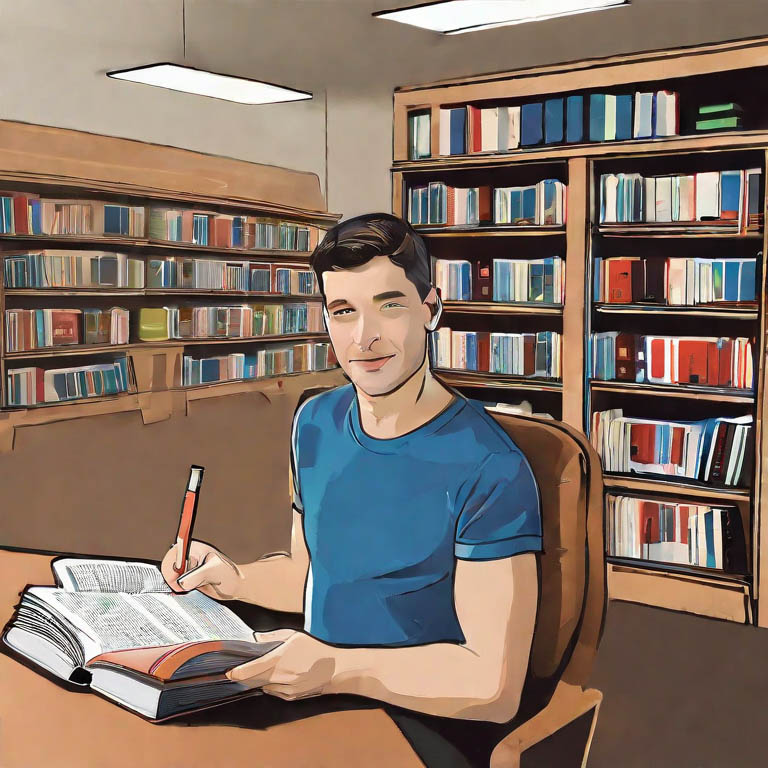










Оставить комментарий